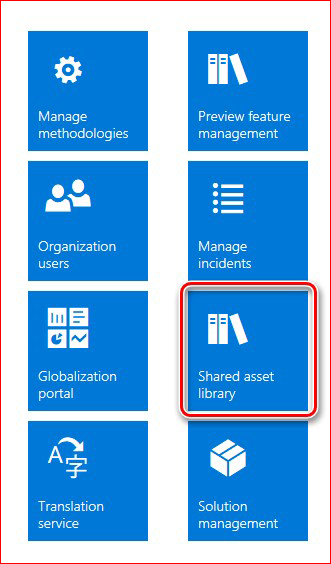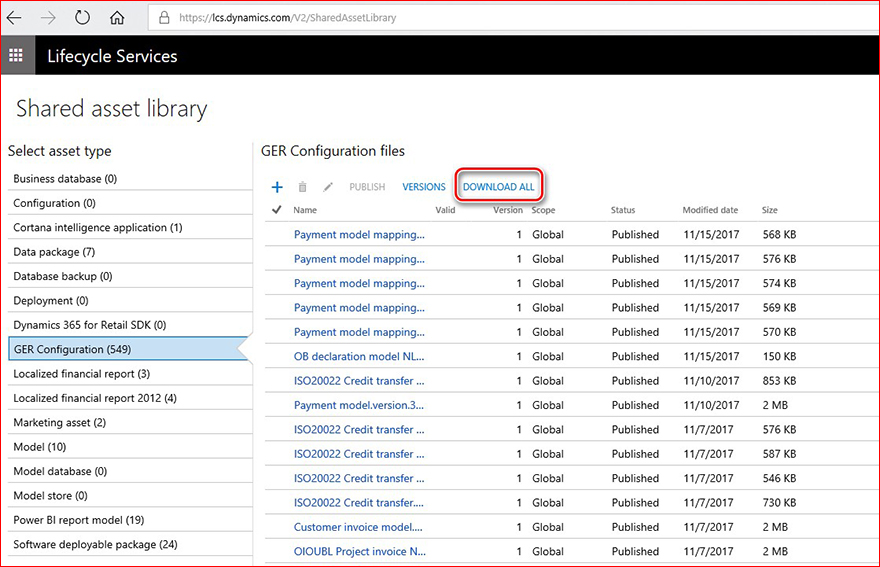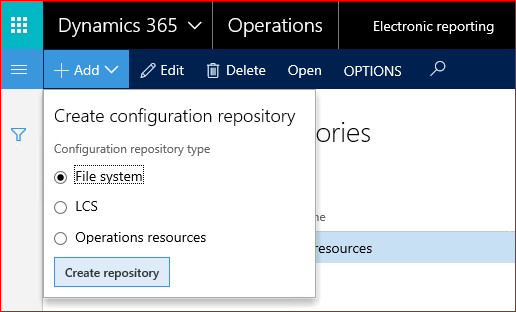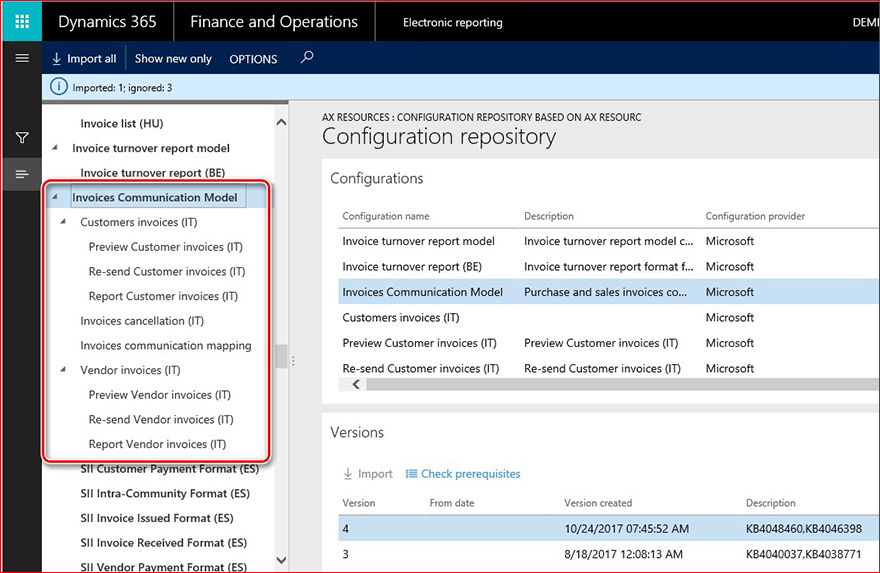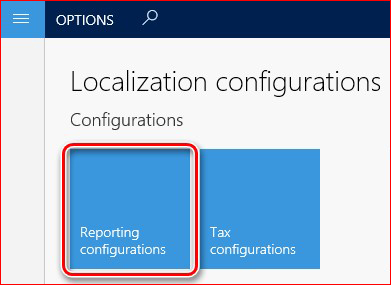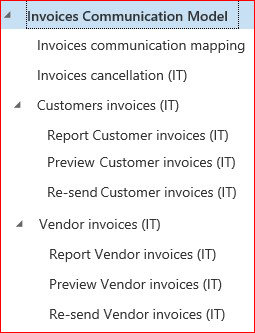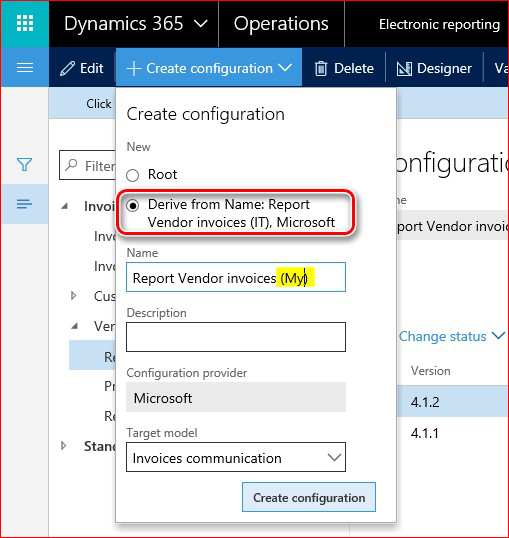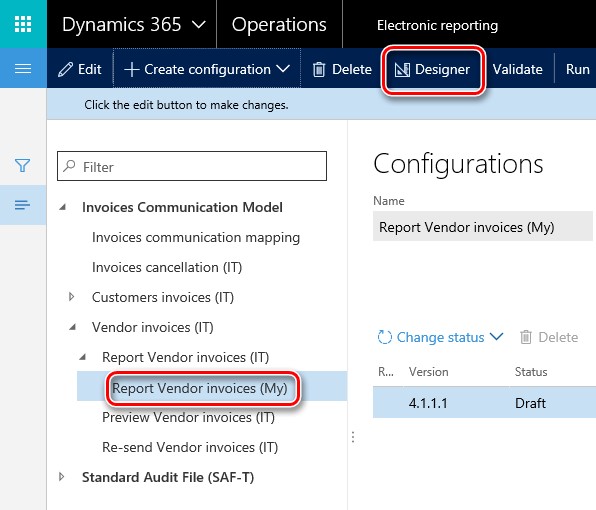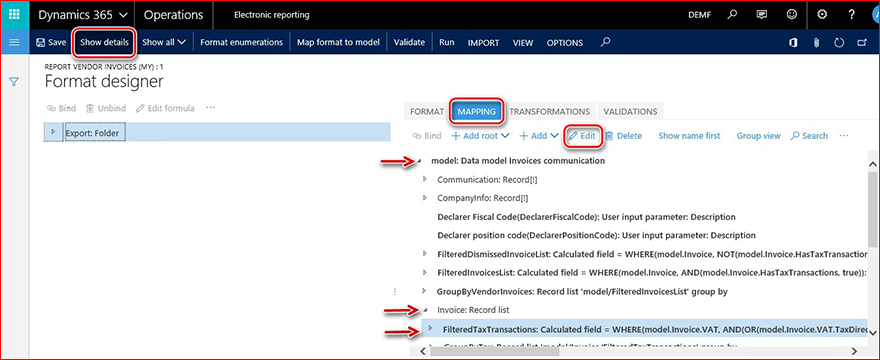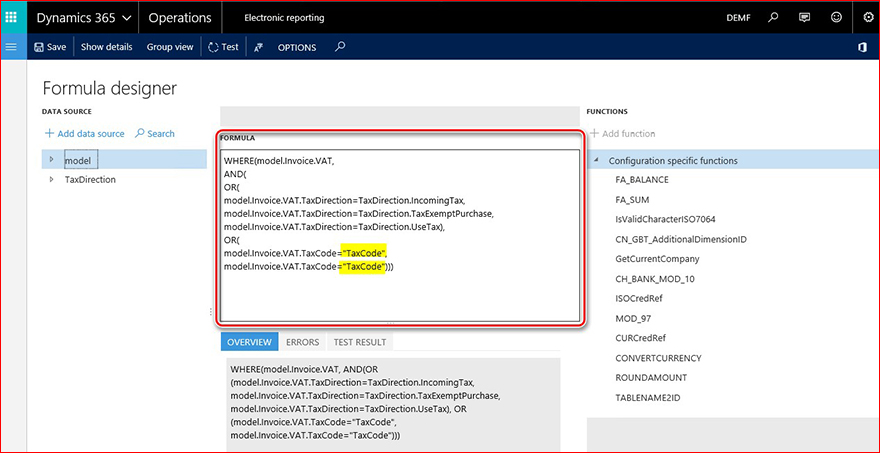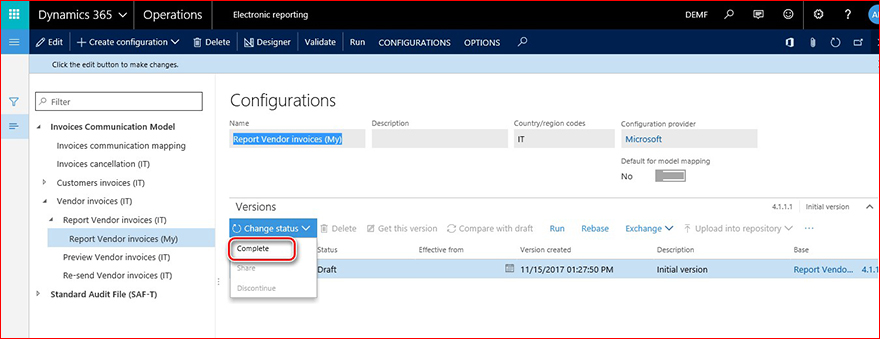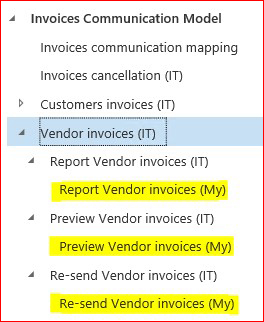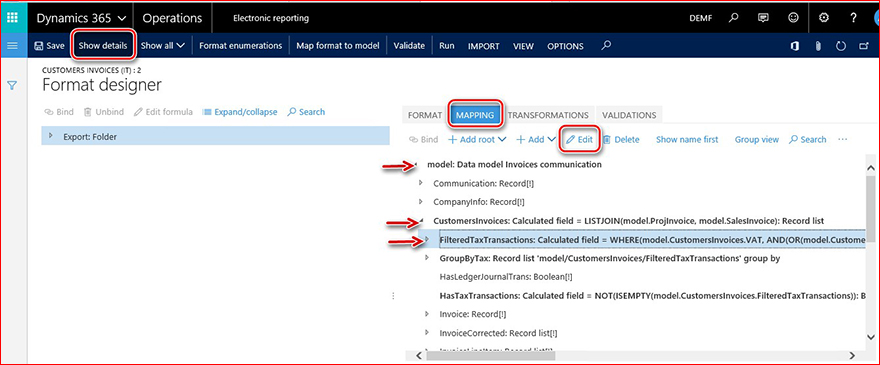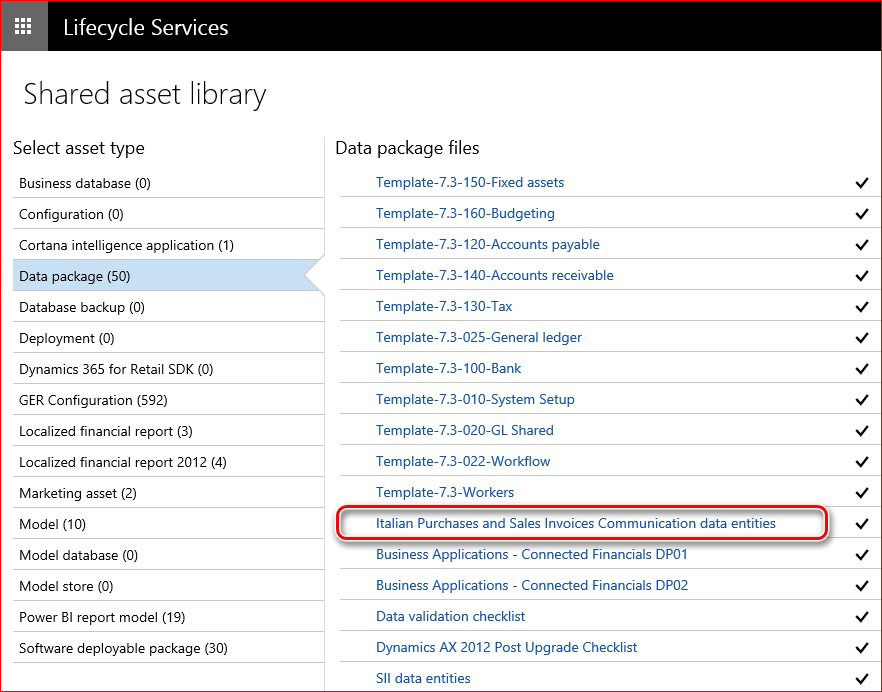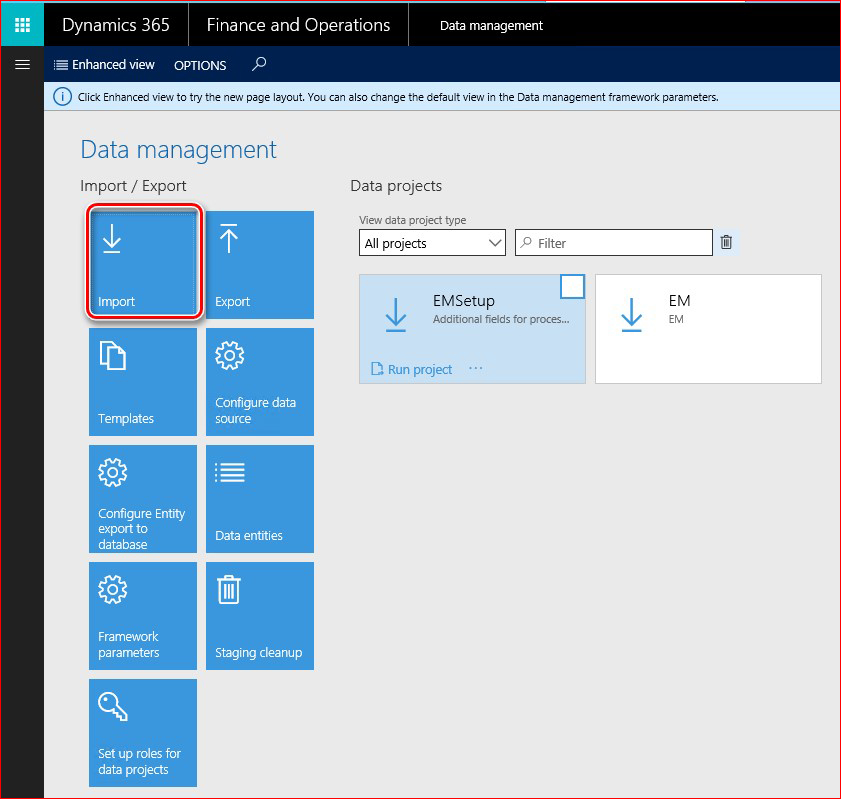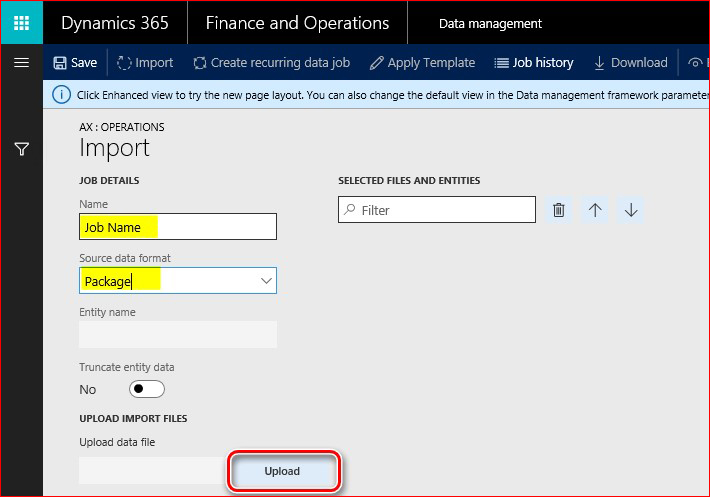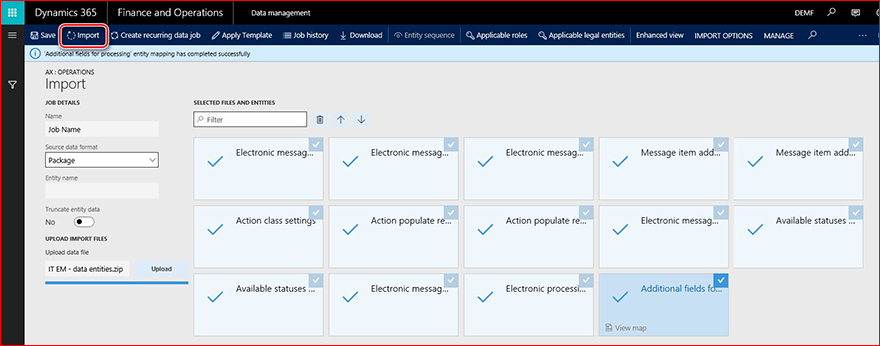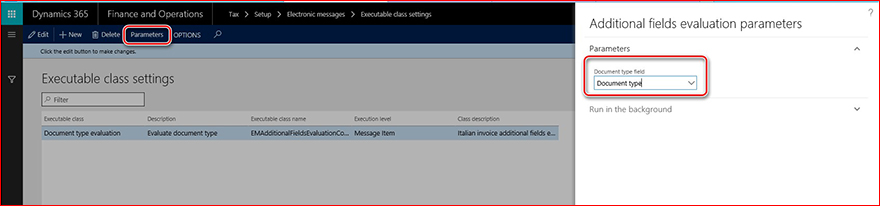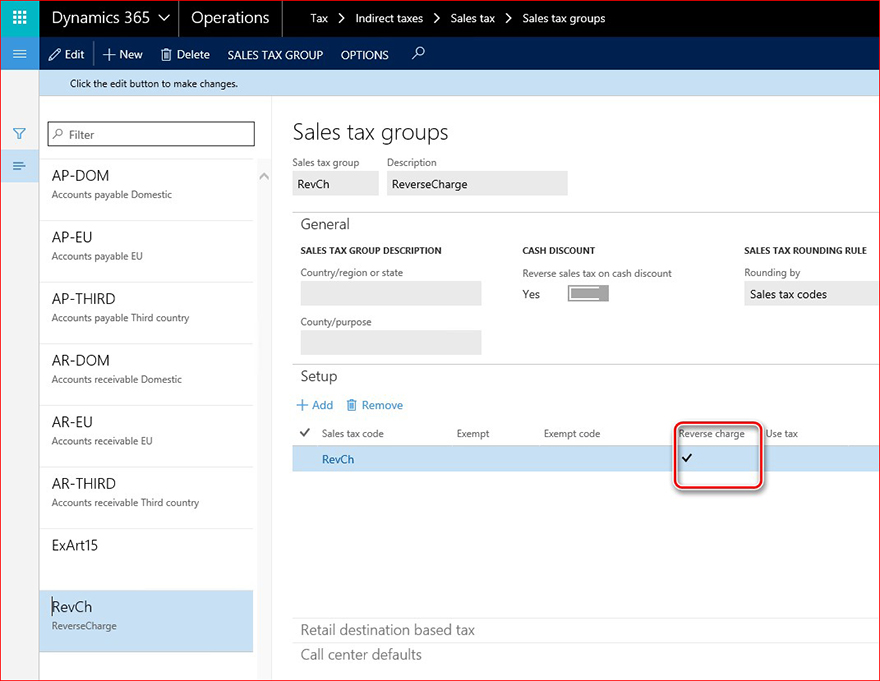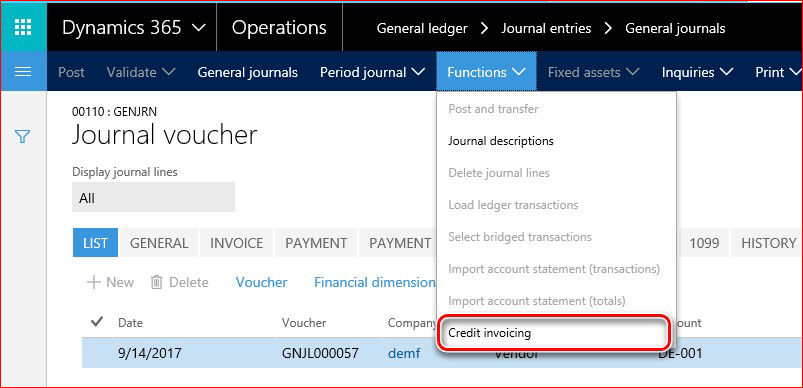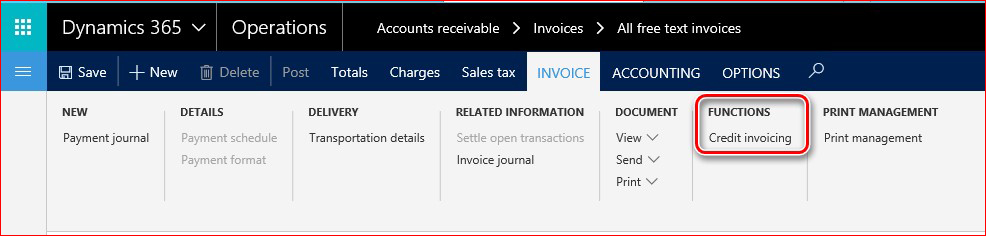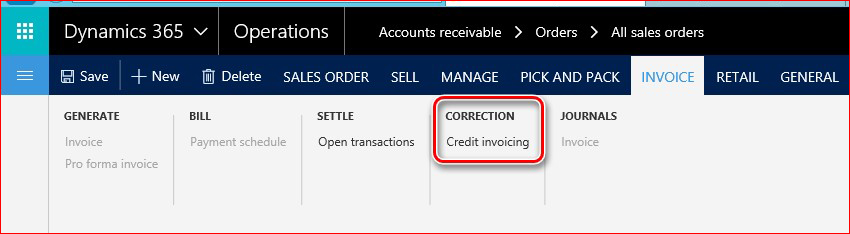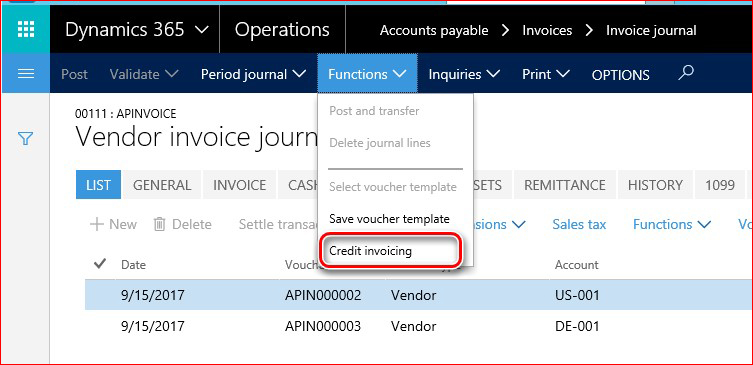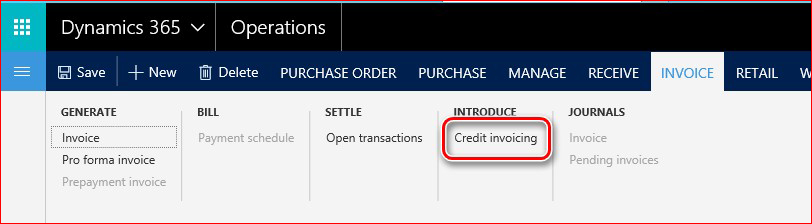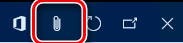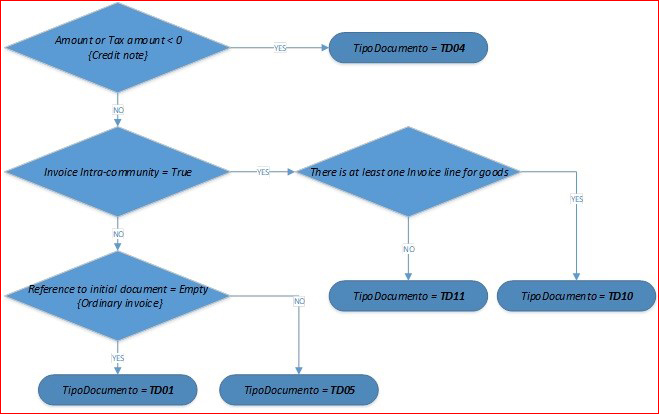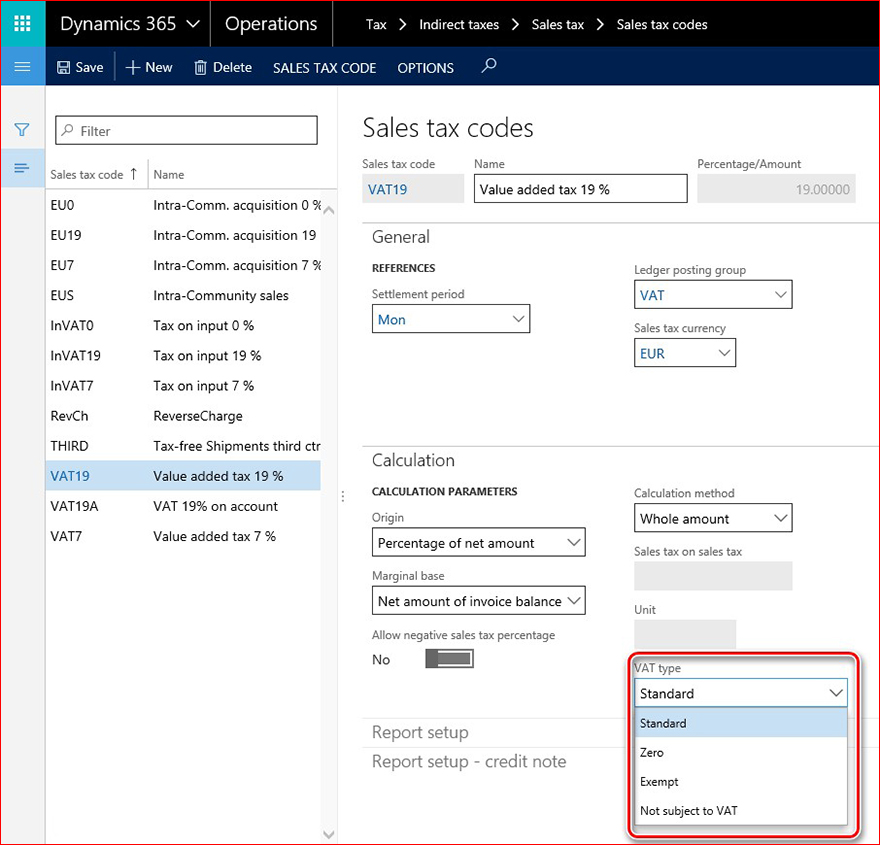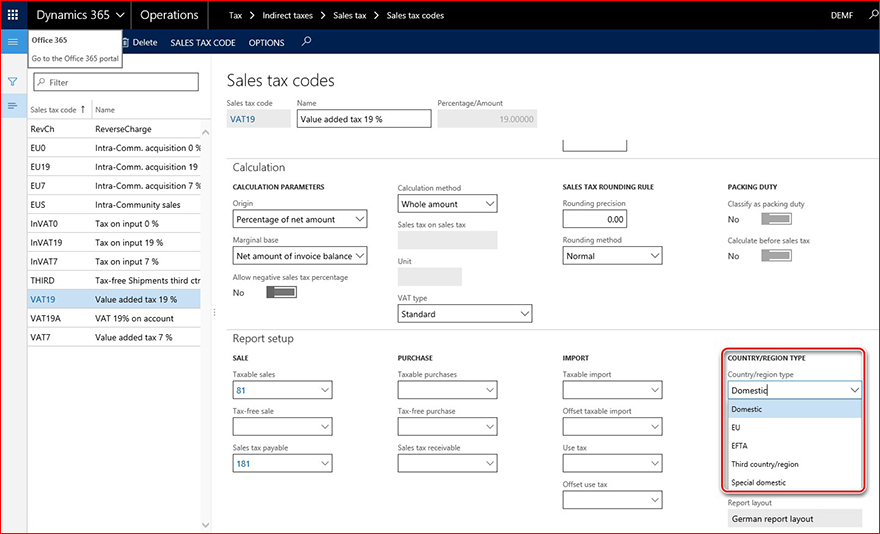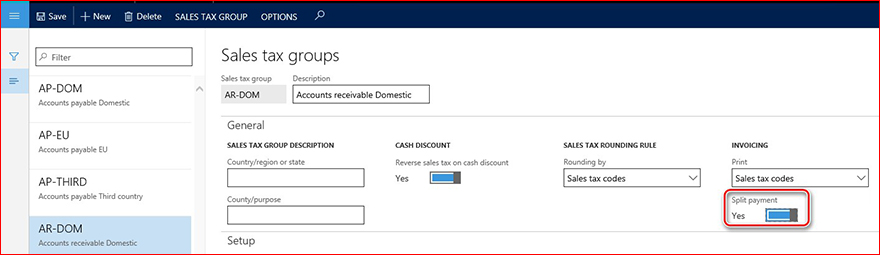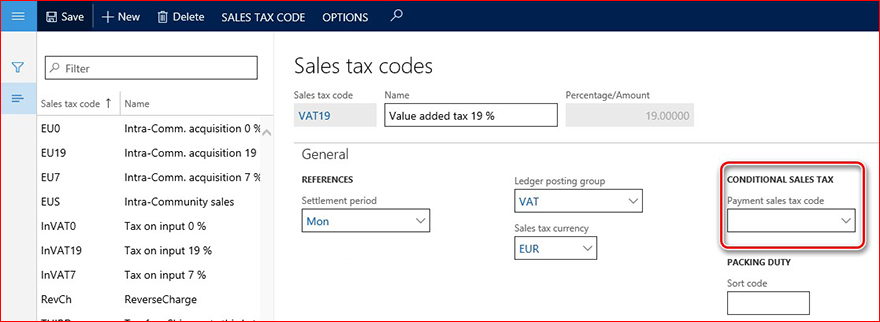소개
Legislative Decree in 127/2015, art에 따라 1 및 Decree 법 78/2010, 미술. 21의 모든 회사가 분기별 기준으로구매 및 영업 송장 통신 (DATIFATTURA)의 XML 형식으로 전자적으로 전송 되어야 합니다 quarterly .
새로운 법규 변경 사항에 따르면 필요 합니다.
-
송장을 유지 관리 하는 경우 내보내기에 대 한 추가 상태가 등록 됩니다.
-
XML에서 필요한 형식 생성
이러한 새로운 법규에 부합 하기 위해 Microsoft Dynamics 365에서 재무 및 작업에 대 한 요구 사항을 변경 하 여 전자 메시지 기능을 확장 했습니다. 이 기능을 통해 사용자는 다음을 수행할 수 있습니다.
-
특정 쿼리를 설정 하 여 보고서에 포함 해야 하는 레코드를 결정 합니다.
-
적절 한 XML 보고서를 자동으로 입력 하는 데 필요한 추가 번호 시퀀스 를 사용 합니다.
-
고객 및 공급 업체 송장을 내보내기, 다시 내보내기, 취소 하는 프로세스를 지원 하기 위해 송장 등록을 유지 합니다.
-
고객 송장 발송, 공급 업체 송장 발송, 이전에 등록 된 송장 취소, 정정에 대 한 해결 방법으로 다시 보내기와 같은 스키마의 XML 보고서를 자동으로 생성 합니다.
-
생성 된 모든 XML 보고서를 저장 하 고 검토 합니다.
또한 보고서 요구 사항을 충족 하기 위해 이탈리아에 대 한 재무 및 운영 기능에 대 한 Microsoft Dynamics 365 는 다음 기능으로 확장 되었습니다.
-
전환 작업을 수행 합니다.
-
예외 원인 차별화에서는 "ExemptArt", "Edge regime" 및 "기타 예외" 트랜잭션을 지원 합니다.
-
크레딧 송장 기능.
-
새 주소 는 본사 및 counterparty의 안정적인 조직에 대해 다른 주소를 보고 하는 용도로만 사용 됩니다.
-
총 이탈리아어와 다른 사람에 대 한 세금 대표를 위해 전체 주소록에 있는 관계의 세금 대표 유형을 보고 합니다.
개요
이 문서는 재무 및 운영에 대 한 Microsoft Dynamics 365사용자를 위한 지침입니다.
이 가이드에서는 생성할 보고서에 대 한 GER ( 일반 전자 메일 보고서) 구성을 다운로드 하 고 설정 하 고, 전자 메시지 기능을 설정 하 고 사용 하는 방법 및 추가 기능을 사용 하 여 구매 및 영업 송장 통신 보고서에 대 한 일부 프로세스가 올바르게 보고 되도록 하는 방법에 대해 설명 합니다.
문서에는 다음 부품이 포함 됩니다.
-
GER 구성을 다운로드 하 고 설정 합니다.
-
전자 메시지 기능 설정
-
추가 기능을 사용 하 여 작업
-
전자 메시지 기능 사용
-
보고서에 대 한 일부 태그의 계산을 구현 하는 알고리즘입니다.
GER 구성 다운로드 및 설정
구매 및 판매 송장 구현 이탈리아에 대 한 통신 요구 사항에는 다음과 같은 GER 구성이 설치 되어 있습니다.
|
구성 이름 |
구성 형식 |
|
송장 통신 모델 |
데이터 모델 |
|
송장 통신 매핑 |
모델 매핑 |
|
공급 업체 송장 (IT) |
형식 (모든 공급 업체 형식의 상위 형식) |
|
보고서 공급 업체 송장 (IT) |
형식 (공급 업체 송장을 보내는 데 사용할 하위 형식) |
|
공급 업체 송장 미리 보기 (IT) |
형식 (공급 업체 송장 미리 보기의 하위 형식) |
|
공급 업체 송장 다시 보내기 (IT) |
형식 (공급 업체 송장을 다시 보내기 위한 하위 형식) |
|
고객 송장 신고 (IT) |
형식 (고객 송장 발송을 위한 자녀 형식) |
|
고객 송장 미리 보기 (IT) |
형식 (고객 송장을 미리 보기 위한 하위 형식) |
|
고객 송장 다시 보내기 (IT) |
형식 (고객 송장을 다시 보내기 위한 자녀 형식) |
|
송장 취소 |
형식 (이전에 보낸 송장의 취소 형식) |
이러한 구성을 다운로드 하려면 먼저 http://lcs.dynamics.com/ 를 열고 포털에서 로그를 추가한 후 공유 자산 라이브러리를 클릭 합니다.
공유 자산 라이브러리 에서 GER 구성을 선택 하 고 모두 다운로드를 클릭 합니다.
GER 구성 파일을 저장 해야 하는 경로를 지정 합니다.
그런 다음 재무 및 작업용으로 Dynamics 365 를 입력 하 고 전자 보고 를 > 작업 영역 을 열고 구성 공급자에서 저장소 를 클릭 합니다.
주 메뉴 에서 추가 단추를 클릭 하 고 파일 시스템을 선택 합니다.
회사 디렉터리 필드에서 GER 구성 파일이 이전에 저장 된 경로를 지정 합니다.
새로 만든 구성 리포지토리를 선택 하 여 엽니다 .
구성에서 3 개의 찾기 및 가져오기 (빠른 버전 탭) 구매 및 판매 송장 에 관련 된 모든 구성이 아래 표에 따라 보고 됩니다.
가져오기가 완료 되 면 전자 보고 > 작업 영역 을 열고 보고 구성 단추를 클릭 합니다.
모든 구성이 아래 목록에 따라 적절 하 게 설정 되었는지 확인 합니다.
보고서 공급 업체 송장 (IT) 을 선택 하 고 기본 메뉴에서 구성 만들기 를 클릭 하 고 이름에서 파생을 표시 한 다음 이름 필드에 보고서의 이름을 지정 합니다.
새로 만든 구성을 선택 하 고 기본 메뉴에서 디자이너 를 클릭 합니다.
Designer 페이지에서 자세한 정보 표시 를 클릭 합니다 (자세한 정보 보기 용). 매핑 탭, 모델 > 송장 > FilteredTaxTransactions 노드를 선택 하 고 편집을 클릭 합니다.
데이터 원본 속성 대화 상자에서 수식 편집 단추를 클릭 합니다.
수식 디자이너 프레임에서 공급 업체 송장과 관련 하 여 보고할 특정 판매세 코드 거래를 지정 하 고 기본 메뉴에서 저장 을 클릭 합니다.
수식 디자이너를 종료 하 고 데이터 원본 속성 대화 상자에서 확인 을 클릭 한 다음 저장을 클릭 하 고 서식을 종료 합니다.
구성 트리에서 보고서 공급 업체 송장 ( 내)을 파생 하 여 만든 형식을 선택 하 고 다음을 수행 합니다 (이 예에서는 보고서 공급 업체 송장 ()).
미리 보기 공급 업체 송장 (it )에 대 한 모든 설정 단계를 반복 하 고 공급 업체 송장 (It) 형식을 다시 보냅니다 . 마지막으로 트리 모양이 다음과 같이 표시 됩니다.
같은 방법으로,고객 송장 (IT) 아래의 모든 하위 형식과 새로 만든 형식에 대 한 판매 세 코드를 설정 합니다. 매핑 탭에서 모델 > customersinvoices > FilteredTaxTransactions 을 선택 하 고 편집을 클릭 합니다.
수식 디자이너 프레임에서 고객 송장과 관련 하 여 보고할 특정 판매세 코드 거래를 지정 하 고 기본 메뉴에서 저장 을 클릭 합니다.
수식 디자이너를 종료 하 고 데이터 원본 속성 대화 상자 에서 확인 을 클릭 한 다음 형식 저장 을 클릭 하 고 형식을 종료 합니다.
구성 트리에서 고객 송장 (IT) 보고서 를 파생 하 여 만든 형식을 선택 하 고 완료 합니다. 미리 보기 공급 업체 송장 (it )에 대 한 모든 설정 단계를 반복 하 고 공급 업체 송장 (It) 형식을 다시 보냅니다 .
전자 메일 메시지 기능 설정
전자 메시지 기능은 다양 한 문서 형식에 대 한 전자 보고의 여러 프로세스를 유지 관리 하기 위해 제공 되는 재무 및 작업에 대 한 Dynamics 365 의 새로운 기능입니다.
데이터 엔터티에서 데이터 가져오기
구매 및 영업 송장 통신에 대 한 전자 메일 기능을 설정 하려면 데이터 엔터티로 전달 되는 미리 정의 된 데이터를 사용 합니다. 이렇게 하려면 먼저 LCS 포털에서 관련 데이터 엔터티를 다운로드 하 고, 포털에서 http://lcs.dynamics.com/ 를 열고, 로그인 한 후에는 공유 자산 라이브러리를 클릭 합니다.
데이터 패키지 > 이탈리아어 구매 및 판매 송장 통신 데이터 엔터티 를 선택 하 고 데이터 엔터티를 저장할 경로를 지정 하는 보관 파일을 저장 합니다.
그런 다음 재무 및 작업용으로 Dynamics 365 를 입력 하 고 데이터 관리 > 작업 영역 을 열고 가져오기를클릭 합니다.
가져오기 작업의 이름을 입력 하 고, 원본 데이터 형식 으로 패키지 를 선택 하 고 업로드 단추를 클릭 합니다.
LCS 포털에서 이전에 저장 한 보관 파일을 선택 하 고 포함 된 모든 데이터 엔티티가 화면에 표시 될 때까지 기다렸다가 각 항목을 표시 하 고 기본 메뉴에서 가져오기를 클릭 합니다.
메시지에 알림이 표시 되거나 페이지를 수동으로 새로 고쳐 데이터 가져오기 진행 상황을 확인할 수 있습니다. 가져오기 프로세스가 완료 되 면 실행 요약 페이지에 결과가 표시 됩니다.
매개 변수 설정
데이터 엔터티를 data base로 가져온 후에는 전자 메시지 기능이 작업을 수행할 준비가 거의 완료 됩니다. 추가적으로 다음 단계를 설정 해야 합니다.
1. 세금 > 설정 > 전자 메일 메시지 설정을열고 문서 종류 평가 실행 파일 형식을 선택 하 고 기본메뉴에서 매개 변수를 클릭 합니다. 문서 유형 필드 에서 문서 종류 를 선택 하 고 확인을클릭 합니다.
2. 전자 메시지 처리 작업에 대 한 GER 구성을 설정 합니다. 세금 > 설정 > 전자 메시지 > 메시지 처리 작업 을 열고 다음과 같은 작업에 대 한 서식 매핑 필드에서 관련 GER 구성을 설정 합니다.
|
메시지 처리 동작 이름 |
GER 구성 |
|
고객 inv를 보고 합니다. |
고객 송장 신고 (My) |
|
보고서 공급 업체 inv. |
보고서 공급 업체 송장 (My) |
|
신고 된 inv를 취소 합니다. |
송장 취소 (내) |
|
고객 inv 미리 보기 |
고객 송장 미리 보기 (My) |
|
미리 보기 공급 업체 inv |
공급 업체 송장 미리 보기 (My) |
|
고객 inv 다시 보내기 |
고객 송장을 다시 보냅니다 (My). |
|
공급 업체 inv 다시 보내기 |
공급 업체 송장 다시 보내기 (My) |
위치 "... (My) "는 GER의 형식 설정 중 이전에 식별 한 구성 이름입니다 (이 문서의" GER 구성 다운로드 및 설정 "참조).
3. 일반 원장 매개 변수의숫자 시퀀스:
|
숫자 시퀀스 참조 |
번호 순서 설명 |
|
메시지 |
메시지의 고유 키 |
|
메시지 항목 |
메시지 항목에 대 한 고유 키 |
|
송장 통신 XML ID |
영업/구매 송장 통신 XML ID |
"송장 통신 XML ID" 번호 순서
파일 이름에 사용할 올바른 보고서 번호와 보고서 <ProgressivoInvio> 태그에 보고서 식별자로 자동으로 생성 하려면 일반 원장 매개 변수>일반적인원장 >을 열고, 시퀀스 탭을 선택 하 고, 송장 통신 XML ID 에 대 한 줄을 찾은 다음 해당 값에 대 한 숫자 시퀀스를 설정 합니다.
생성 된 XML 파일의 이름에는 같은 숫자가 사용 됩니다. 따라서 번호 시퀀스의 설정은 파일 이름에 대 한 요구 사항을 충족 해야 합니다.
예:
ITAAABBB99T99X999W_DF_00001.xml
IT99999999999_DF_00002.xml
"메시지" 번호 순서
이 참조에 대 한 연속 되지 않은 숫자 순서를 설정 합니다. 이 번호 시퀀스는 생성 시 메시지 번호를 매기는 데 사용 됩니다. 이 번호는 구매 및 판매 송장 통신 에 대 한 보고에는 사용 되지 않습니다.
"메시지 항목" 번호 순서
이 참조에 대 한 연속 되지 않은 숫자 순서를 설정 합니다. 이 번호 순서는 원본 테이블의 모집단에서 메시지 항목의 번호를 매기는 데 사용 됩니다. 이 번호는 구매 및 판매 송장 통신 에 대 한 보고에는 사용 되지 않습니다.
전자 메일 기능 설정 개요
미리 정의 된 설정을 데이터 엔터티로 가져오지 않고 전자 메일 기능을 수동으로 사용할 수 있도록 하려면 다음 메뉴 항목을 설정 해야 합니다.
-
메시지 항목 유형
-
메시지 항목 상태
-
메시지 상태
-
메시지 항목 추가 필드
-
실행 클래스 설정
-
레코드 채우기 작업
-
웹 서비스 설정
-
메시지 처리 작업
-
전자 메시지 처리
메시지 항목 유형
메시지 항목 유형을 설정 하 여 전자 메시지에 사용 되는 레코드 종류를 식별 합니다.
메시지 항목 유형을설정 하려면, 세금 > 설정 > 전자 메시지 > 메시지 항목 종류를 엽니다.
필드 설명:
|
필드 이름 |
필드 설명 |
|
메시지 항목 유형 |
메시지 항목 형식의 이름을 입력 합니다 (예: "고객 송장"). |
|
설명 |
메시지 항목 형식에 대 한 설명을 입력 합니다. |
메시지 항목 상태
설정 중인 처리 중 메시지 항목에 적용 되는 상태를 식별 하도록 메시지 항목 상태 를 설정 합니다.
메시지 항목 상태를 설정 하려면 " 세금> 설정 > 전자 메시지 > 메시지 항목 상태를 엽니다.
필드 설명:
|
필드 이름 |
필드 설명 |
|
메시지 항목 상태 |
처리 중인 메시지 항목의 상태 이름을 입력 합니다 (예: "만들어짐"). |
|
설명 |
메시지 항목 상태에 대 한 설명을 입력 합니다. |
메시지 상태
설정 중인 처리 중 메시지 항목에 적용 되는 상태를 식별 하는 메시지 상태 를 설정 합니다.
메시지 항목 상태를 설정 하려면 " 세금> 설정 > 전자 메시지 > 메시지 항목 상태를 엽니다.
필드 설명:
|
필드 이름 |
필드 설명 |
|
메시지 항목 상태 |
처리 중인 메시지 항목의 상태 이름을 입력 합니다 (예: "만들어짐"). |
|
설명 |
메시지 항목 상태에 대 한 설명을 입력 합니다. |
메시지 항목 추가 필드
전자 메일 기능을 사용 하면 보고서를 준비 하 고 보고 하도록 트랜잭션 테이블의 레코드를 채울 수 있습니다. 트랜잭션 테이블에 정보가 부족 하 여 보고서 요구 사항에 따라 레코드를 보고할 수 없는 경우가 있습니다. 보고 되는 레코드와 관련 하 여 사용자가 보고 정보에 필요한 모든 사항을 입력할 수 있게 하려면 메시지 항목 추가 필드를 설정 합니다. 이렇게 하려면 세금 > 설정 > 전자 메시지 > 메시지 항목 추가 필드를 엽니다.
필드 설명:
|
필드 이름 |
필드 설명 |
|
메시지 항목 추가 필드 이름 |
프로세스와 관련 된 메시지 항목에 대 한 추가 특성의 이름을 설정 합니다. 이 이름은 프로세스를 진행 하는 동안 사용자 인터페이스에 표시 되며 프로세스 GER 구성과 관련 하 여 사용 될 수도 있습니다. |
|
메시지 항목 추가 필드 설명 |
프로세스와 관련 된 메시지 항목의 추가 특성에 대 한 설명을 설정 합니다. |
|
필드 값 |
보고에서 메시지 항목과 관련 하 여 사용할 필드의 값을 입력 합니다. |
|
필드 값 설명 |
보고에서 메시지 항목과 관련 하 여 사용할 필드 값에 대 한 설명을 입력 합니다. |
|
계정 유형 |
특정 계정 유형에 대해 일부 추가 필드 값이 제한 될 수 있습니다. 다음 중 하나를 설정 합니다. 모두, 고객, 공급 업체. |
|
계정 코드 |
계정 유형 필드에서 고객 또는 공급 업체를 선택 하는 경우 특정 그룹 또는 테이블 별로 추가 필드 값 사용을 제한할 수 있습니다. |
|
계정/그룹 번호 |
계정 유형 필드 및 그룹 또는 테이블에서 고객 또는 공급 업체를 선택 하는 경우,이 필드에 특정 그룹 또는 counteragent를 지정할 수 있습니다. |
|
해당 |
값을 고려 하는 데 사용할 날짜를 설정 합니다. |
|
기간이 |
값을 고려해 야 할 날짜를 설정 합니다. |
실행 클래스 설정
실행 클래스 는 프로세스에 필요한 일부 평가 작업과 관련 하 여 전자 메시지 처리에 의해 호출 될 수 있는 X + + 메서드 또는 클래스입니다.
이탈리아어 구매 및 영업 송장 보고 프로세스의 경우 보고서 요구 사항에 따라 문서 형식을 식별 하 고 업데이트 하는 데 사용할 수 있는 미리 정의 된 실행 클래스가 있습니다. 이름은 "EMAdditionalFieldsEvaluationController_IT"입니다.
수동으로 설정 하려면 세금 > 설정 > 전자 메시지 > 실행 가능 클래스 설정을열고 선을 만들어 입력 합니다.
|
필드 이름 |
필드 값 |
필드 설명 |
|
실행 클래스 |
문서 형식 평가 |
이 클래스를 호출 하도록 각각 관련 된 전자 메시지 처리 동작을 설정 하는 동안 사용 될 이름을 설정 합니다. |
|
설명 |
문서 종류 평가 |
실행 클래스에 대 한 설명을 설정 합니다. |
|
실행 클래스 이름 |
EMAdditionalFieldsEvaluationController_IT |
X + + 실행 클래스를 선택 합니다. |
|
실행 가능 수준 |
메시지 항목 |
실행 클래스에 대해 미리 정의 해야 하므로 값이 자동으로 채워집니다. Level 관련 평가로 제한 되는 필드 값을 실행 해야 합니다. |
|
수업 설명 |
이탈리아어 송장 추가 필드가 진화 하 고 있습니다. |
실행 클래스에 대해 미리 정의 해야 하므로 값이 자동으로 채워집니다. |
레코드 채우기 작업
레코드 채우기 작업 을 사용 하 여 전자 메일 메시지 항목 테이블에 보낼 레코드를 추가 하는 작업을 설정 해야 합니다. 이렇게 하려면 세금 > 설정 > 전자 메시지 > 채우기 작업 을 열고 레코드를 각 작업에 대해 새 레코드를 만들어 테이블에 추가 해야 합니다.
이탈리아어 구매 및 판매 송장 통신에 맞게 수동으로 설정 하려면 다음을 입력 합니다.
|
필드 이름 |
필드 값 |
필드 설명 |
|
레코드 채우기 동작 이름 |
송장 채우기 |
프로세스에서 레코드를 채우는 동작에 사용할 이름을 식별 합니다. |
|
레코드 채우기 작업 설명 |
송장 업무 일지에서 송장 채우기 |
프로세스에서 레코드를 채우는 작업에 사용할 설명을 추가 합니다. |
데이터 원본을 처리 하는 데 필요한 만큼의 행 수 설정을 빠른 탭에 추가 합니다. 이탈리아어 구매 및 판매 송장 통신에 맞게 수동으로 설정 하려면 다음 세 줄을 만듭니다.
|
필드 이름 |
필드 값 |
필드 설명 |
|
이름 |
|
데이터 원본에 대 한 이름을 지정 합니다. |
|
메시지 항목 유형 |
|
데이터 원본에 대 한 레코드 생성에 사용할 메시지 항목 유형을 지정 합니다. |
|
계정 유형 |
|
만든 데이터 원본의 레코드와 연결할 계정 유형을 지정 합니다. |
|
마스터 테이블 이름 |
|
데이터 원본 이어야 하는 AX 테이블의 이름을 지정 합니다. |
|
문서 번호 필드 |
|
선택한 테이블에서 문서 번호를 가져올 필드 이름을 지정 합니다. |
|
문서 날짜 필드 |
|
선택한 테이블에서 문서 날짜를 가져올 필드 이름을 지정 합니다. |
|
문서 계정 필드 |
|
선택한 테이블에서 문서 계정을 가져올 필드 이름을 지정 합니다. |
|
쿼리 사용 |
아니요 |
이 옵션을 선택한 경우 빠른 탭에서 쿼리 편집 단추를 클릭 하 여 쿼리를 설정 합니다. 그렇지 않은 경우에는 데이터 원본에서 모든 레코드가 채워집니다. |
웹 서비스 설정
웹 서비스로 직접 데이터 전송을 설정 하는 데 사용 되는 웹 서비스 설정 입니다. 이 설정은 보고서가 XML 파일로 생성 되 고 재무 및 운영에 대 한 Dynamics 365 자동 전송이이 업데이트의 범위에서 구현 되지 않으므로 구매 및 판매 송장 통신 보고 프로세스에는 사용 되지 않습니다.
메시지 처리 작업
메시지 처리 작업 을 사용 하 여 처리할 작업을 만들고 해당 매개 변수를 설정 합니다.
일반 필드 설명:
|
필드 이름 |
필드 설명 |
|
작업 유형 |
작업 유형을 설정 합니다. 사용할 수 있는 값은 다음과 같습니다.
|
|
메시지 항목 유형 |
이 매개 변수는 메시지 항목 실행 수준, 전자 보고 내보내기, 전자 보고 작업의 가져오기 유형 작업에 사용할 수 있습니다. 사용 하는 경우 작업을 평가 해야 하는 레코드를 확인할 수 있습니다. 이 필드에 특정 메시지 항목 형식을 지정 하지 않으면 처리에 대해 정의 된 모든 메시지 항목 형식이 평가 됩니다. |
|
실행 클래스 |
이 매개 변수는 메시지 항목 실행 수준 및 메시지 항목 실행 수준유형의 작업에 사용할 수 있습니다. 이 필드에는 이전에 만든 실행 가능 클래스 설정을지정할 수 있습니다. |
|
레코드 채우기 작업 |
이 매개 변수는 채우기 레코드유형의 작업에 사용할 수 있습니다. 이 매개 변수를 사용 하 여 이전에 설정 된 레코드 채우기 작업을 연결 합니다. |
초기 상태 필드 설명:
|
필드 이름 |
필드 설명 |
|
메시지 항목 상태 |
선택한 메시지 처리 작업을 평가할 메시지 항목 상태를 지정 합니다. |
|
설명 |
이 필드에는 선택한 메시지 항목 상태에 대해 지정 된 설명이 표시 됩니다. |
초기 상태 빠른 탭은 초기 유형의 작업에 사용할 수 없습니다: 레코드 채우기.
결과 상태 필드 설명:
|
필드 이름 |
필드 설명 |
|
메시지 상태 |
이 필드는 메시지 수준을 평가 하는 메시지 처리 작업에 사용할 수 있습니다. 예를 들어 작업 유형에 사용할 수 있는 것은 다음과 같습니다. 전자 보고 내보내기, 전자 보고 가져오기, 작업 유형에 사용할 수 없음: 사용자 처리, 메시지 항목 실행 수준 |
|
설명 |
이 필드에는 선택한 메시지 상태에 대해 지정 된 설명이 표시 됩니다. |
|
응답 형식 |
이 필드에는 선택한 메시지 상태에 대해 지정 된 응답 유형이 표시 됩니다. |
|
메시지 항목 상태 |
메시지 항목 수준에서 평가 되는 메시지 처리 작업에 대해 선택한 작업을 평가한 후에 사용할 수 있도록이 항목의 결과 상태를 지정할 수 있습니다. 예를 들어 작업 유형에는 사용자 처리, 메시지 항목 실행 수준등이 있습니다. 메시지 수준을 평가 하는 메시지 처리 작업의 경우이 필드에는 선택한 메시지 상태에 대해 설정 된 메시지 항목 상태가 표시 됩니다. |
전자 메시지 처리
전자 메시지 처리 는 전자 메시지 기능에 대 한 기본 개념입니다. 전자 메시지에 대해 평가 해야 하는 작업을 집계 합니다. 작업은 초기 및 결과 상태를 통해 연결 되거나 독립적으로 시작 될 수 있습니다 (사용자 처리 작업 유형). 전자 메시지 처리 페이지에서 사용자가 처리에 지원 되어야 하는 추가 필드를 선택할 수도 있습니다.
예를 들어 이탈리아어 구매 및 영업 송장 통신 보고의 경우 다음과 같은 작업에 하나의 처리를 사용 해야 합니다.
|
작업 이름 |
작업 설명 |
순서 처리 중 |
|
송장 채우기 |
송장 레코드를 전자 메일 항목으로 모집단으로 채울 때 하나의 송장 (구매, 영업 또는 프로젝트 À 하나의 메시지 항목) |
이는 이탈리아어 구매 및 판매 송장 통신 보고 프로세스에 대 한 초기 작업입니다. 이 작업의 매개 변수를 별도로 실행을 "아니요"로 설정 합니다. |
|
Attrib. evaluation |
이 작업은 메시지 항목에 대 한 추가 특성의 값을 자동으로 계산 하도록 설정 됩니다 (문서 형식). |
이 작업은 청구서 채우기 작업 이후에 시작 해야 합니다. 그러나 실행 처리 함수의 action 매개 변수 선택을 사용 하 여 수동으로 시작할 수도 있습니다. 이 작업의 매개 변수를 별도로 실행을 "아니요"로 설정 합니다. |
|
메시지 항목 제외 |
이 작업은 수동으로만 시작할 수 있으며 특정 상태의 메시지 항목을 "제외 됨"으로 표시 하 여 XML 보고서에 포함할 레코드 쿼리의 일부 메시지 항목을 제외할 수 있습니다. |
이 작업의 별도로 실행 매개 변수는 "Yes"로 설정 됩니다. |
|
고객 inv 미리 보기 |
이 작업을 통해 사용자는 메시지 항목 상태 업데이트 없이 또는 보고서에 대 한 숫자 순서를 사용 하지 않고 평가판 XML 보고서를 생성할 수 있습니다. 그러나 평가판 보고서에 포함 되지 않은 메시지 항목은 "해제"로 표시 되므로 사용자가 포함 되지 않은 레코드를 분석할 수 있습니다. |
이 작업은 Report 생성 함수를 사용 하 여 개별적으로 수동 작업으로 실행 하도록 설정 됩니다. |
|
고객 inv를 보고 합니다. |
이 작업을 통해 사용자는 XML 보고서를 생성 하 고 메시지 항목 상태를 업데이트 하 고 보고서에 숫자 시퀀스를 사용할 수 있습니다. 평가판 보고서에 포함 되지 않은 메시지 항목은 "해제"로 표시 되므로 사용자가 포함 되지 않은 레코드를 분석할 수 있습니다. |
이 작업은 Report 생성 함수를 사용 하 여 개별적으로 수동 작업으로 실행 하도록 설정 됩니다. |
|
고객 inv 다시 보내기 |
이 작업을 통해 사용자는 XML 보고서를 생성 하 여 이미 기관에 보낸 송장을 다시 보내고, 메시지 항목 상태를 업데이트 하 고, 보고서에 숫자 시퀀스를 사용할 수 있습니다. 보고서 스키마에 따라 하나의 송장만 하나의 다시 보내기 보고서에 포함 될 수 있습니다. |
이 작업은 Report 생성 함수를 사용 하 여 개별적으로 수동 작업으로 실행 하도록 설정 됩니다. |
|
미리 보기 공급 업체 inv |
이 작업을 통해 사용자는 메시지 항목 상태 업데이트 없이 또는 보고서에 대 한 숫자 순서를 사용 하지 않고 평가판 XML 보고서를 생성할 수 있습니다. 그러나 평가판 보고서에 포함 되지 않은 메시지 항목은 "해제"로 표시 되므로 사용자가 포함 되지 않은 레코드를 분석할 수 있습니다. |
이 작업은 Report 생성 함수를 사용 하 여 개별적으로 수동 작업으로 실행 하도록 설정 됩니다. |
|
보고서 공급 업체 inv. |
이 작업을 통해 사용자는 XML 보고서를 생성 하 고 메시지 항목 상태를 업데이트 하 고 보고서에 숫자 시퀀스를 사용할 수 있습니다. 평가판 보고서에 포함 되지 않은 메시지 항목은 "해제"로 표시 되므로 사용자가 포함 되지 않은 레코드를 분석할 수 있습니다. |
이 작업은 Report 생성 함수를 사용 하 여 개별적으로 수동 작업으로 실행 하도록 설정 됩니다. |
|
공급 업체 inv 다시 보내기 |
이 작업을 통해 사용자는 XML 보고서를 생성 하 여 이미 기관에 보낸 송장을 다시 보내고, 메시지 항목 상태를 업데이트 하 고, 보고서에 숫자 시퀀스를 사용할 수 있습니다. 보고서 스키마에 따라 하나의 송장만 하나의 다시 보내기 보고서에 포함 될 수 있습니다. |
이 작업은 Report 생성 함수를 사용 하 여 개별적으로 수동 작업으로 실행 하도록 설정 됩니다. |
|
신고 된 inv를 취소 합니다. |
이 작업을 수행 하면 사용자가 XML 보고서를 생성 하 여 송장 또는 이미 기관에 보낸 보고서를 취소 하 고, 메시지 항목 상태를 업데이트 하 고, 보고서에 숫자 시퀀스를 사용할 수 있습니다. 보고서 스키마에 따라 다음 두 가지 옵션을 사용할 수 있습니다. 보고서에 대 한 상태별로 설정 된 파일 이름을 지정 하는 경우 전체 보고서가 취소 되지만 초기 XML 파일에서 특정 개수의 송장을 지정 하는 경우,이 경우에는 하나의 송장만 인증 기관 데이터베이스에서 취소 됩니다. 취소할 송장에는 "보류 중인 취소"로 표시 됩니다. |
이 작업은 Update status 함수를 사용 하 여 개별적으로 수동 작업을 실행 하도록 설정 됩니다. |
|
업데이트 취소 됨 |
취소 후 XML 보고서를 기관에 전송 하면 "보류 취소"에서 "취소 됨"으로 영향을 받는 메시지 항목 상태를 업데이트할 수 있습니다. |
|
|
초기 st 업데이트 |
여러 메시지 항목의 상태를 수동으로 업데이트 하려면이 작업을 사용 합니다. |
이 작업은 Update status 함수를 사용 하 여 개별적으로 수동 작업을 실행 하도록 설정 됩니다. |
전자 메시지 기능 사용에 대 한 자세한 내용은 아래를 참조 하세요.
추가 기능을 사용 하 여 작업
재무 및 운영 기능에 대 한 Dynamics 365 는 다음과 같이 구매 및 영업 송장 통신 보고서에 대 한 올바른 보고를 위해 필요한 이탈리아 지원 프로세스에 대해 연장 되었습니다.
-
회사 주소 용도
-
Counterparties의 주소 용도 및 세금 대표
-
판매세 거래의 반대 요금
-
판매세 면제 이유
-
크레딧 송장 발부
회사 주소 용도
일반적으로, 회사가 이탈리아어 인 회사 인 경우 추가 설정이 필요 하지 않습니다. 구매 및 판매 송장 통신에 대 한 공식적인 요구 사항에 따라 보고서에 반영 해야 하는 다음과 같은 세 가지 경우가 있습니다.
-
이탈리아어 회사
-
이탈리아에서 안정적인 조직을 포함 하는 외국 회사
-
이탈리아의 세금 대표가 있는 외국 회사
이러한 요구 사항에 따라 보고서에 다음 태그를 입력 해야 합니다.
|
태그 \ 회사 유형 |
이탈리아어 회사 |
이탈리아에서 안정적인 조직을 포함 하는 외국 회사 |
이탈리아의 세금 대표가 있는 외국 회사 |
|
2.1.2.4 <Sede> 3.1.2.4 <Sede> |
Legal 엔터티 기본 주소 |
Legal 엔터티 주소에서 용도 = "Head company" |
N/A |
|
2.1.2.5 <StabileOrganizzazione> 3.1.2.5 <StabileOrganizzazione> |
있을 |
법률 엔터티 기본 주소에서 용도 = "안정 된 조직" (이 항목은 원본 회사의 이탈리아에서 안정적인 조직의 위치에 대 한 정보입니다.) |
N/A |
|
2.1.2.6 <RappresentanteFiscale> 3.1.2.6 <RappresentanteFiscale> |
있을 |
있을 |
N/A |
Counterparties의 주소 용도 및 세금 대표
일반적으로 회사의 counterparty (고객 또는 공급 업체)가 이탈리아어 회사가 면 추가 설정이 필요 하지 않습니다. 구매 및 판매 송장 통신에 대 한 공식적인 요구 사항에 따라 보고서에 반영 해야 하는 다음과 같은 세 가지 경우가 있습니다.
-
이탈리아어 Counterparty
-
이탈리아에서 안정적인 조직을 포함 하는 외국 Counterparty
-
이탈리아의 세금 대표가 있는 외국 Counterparty
이 요구 사항에 따라 보고서에 다음 태그를 입력 해야 합니다.
|
태그 \ Counterparty 유형 |
이탈리아어 Counterparty |
이탈리아에서 안정적인 조직을 포함 하는 외국 Counterparty |
이탈리아의 세금 대표가 있는 외국 Counterparty |
|
2.1.2.4 <Sede> 3.1.2.4 <Sede> |
고객 \ 공급 업체 기본 주소 |
고객의 \ 공급 업체 주소에서 사용 = "Head company" 인 경우 |
고객 \ 공급 업체 기본 주소 |
|
2.1.2.5 <StabileOrganizzazione> 3.1.2.5 <StabileOrganizzazione> |
있을 |
고객 \ 공급 업체 주소에서 목적 = "안정적인 조직" 인 경우 |
있을 |
|
2.1.2.6 <RappresentanteFiscale> 3.1.2.6 <RappresentanteFiscale> |
있을 |
있을 |
관계 유형이 "세금 대표" 인 파티는 전체 주소록 에 있습니다. |
Counterparty (공급 업체 또는 고객이)가 판매세의 세금 대표를 포함 하는 외부 counterparty이 고 세금 대표를 설정 해야 하는 경우 다음 설정을 수행 해야 합니다.
-
조직 관리 > 전체 주소록 > 전체주소록을 엽니다.
-
새 파티 를 만듭니다 (조직 또는 사용자 일 수 있음).
-
회사 또는 사람 이름, 조직 번호 등의 이름을 입력 하 여 <idcodice> 태그에 사용 되며 주소 추가 – iso 코드 는 COUNTERPARTY의 세금 대표에 대 한 iso 코드로 사용 됩니다.
-
관계 탭에서 필드에 선 채우기를 추가 합니다.
|
필드 이름 |
필드 설명 |
|
ID |
세금 대표자 (목록에서 선택) |
|
파티 A |
만든 파티 (양식 맨 위에) |
|
A에서 B로의 관계 |
세금 대표 (자동으로 입력) |
|
파티 B |
세금 대표를 설정 하는 고객 또는 공급 업체 |
판매세 거래의 반대 요금
<Natura> 태그에 "N6" 값을 사용 하 여 역으로 보고 해야 하는 세금 거래를 식별 하기 위해 판매세 그룹 테이블은 역 청구 필드로 확장 되었습니다. 이 내선 번호를 사용 하려면 판매세 > 판매세 > 설정 > 판매세 그룹을 열고, 역 청구 거래에 대 한 판매세 코드에 사용 되는 판매세 그룹을 선택 하 고, 판매세 코드에 대해 역 수수료 확인란을 표시 합니다.
판매세 거래 내역을 게시할 때, 역 수수료 값은 판매세 그룹에서 판매세 거래 테이블로 전송 되어야 합니다.
기록진행중 비용으로 보고 되어야 하는 이전에 생성 된 데이터 (첫 번째 반기 2017)의 경우관련 필드를 보고서 생성 전에 데이터 베이스에서 업데이트 해야 합니다.
판매세 면제 이유
다른 예외 이유 (예외N5, Edge regime, 기타 예외)로 보고 해야 하는 세금 거래를 식별 하 고, <Natura> 태그의 다른 값 ("N1", "N5", "N4")으로 반영 되는 경우 예외 원인 테이블은 새 예외 이유 필드로 확장 되었습니다.
올바르게 구매 및 판매 송장 통신 XML 보고서를 생성 하려면 영업 세 예외 코드 표 (세금 > 설정 > 판매세 > sales 세금 예외 코드)를 예외 이유 필드의 값으로 업데이트 합니다. 다른 테이블을 업데이트할 필요는 없습니다.
구매 및 판매 송장 통신 XML 보고서의 데이터는 판매세 거래에 대 한 정보를 기반으로 하기 때문에 판매세를 게시 하기 전에 판매세 그룹 의 판매세 예외 를 설정 해야 합니다. 따라서 판매세 그룹 에서 판매세 거래를 게시 한 후 판매세를 기록 하는 이유 를 업데이트 하는 경우, 각 판매세 거래에는 게시 순간에 정의된 판매세 예외 원인 에 대 한 정보가 포함 되므로 구매 및 판매 송장 통신 XML 보고서의 결과 레코드에는 영향을 주지 않습니다.
크레딧 송장 발부
외상 매입금 모듈에서이 기능을 활성화 하려면 매입금 계정 에 신용 송장 확인란을 표시 > >매개 변수 > 업데이트 탭과 계정 미수금에 대 한 외상 미수금 > 설정 > 매개 변수 > 업데이트 탭을 선택 합니다.
이 기능을 찾으려면 아래 스크린샷을 참조 하세요.
1. 일반 회계 원장 > 업무 일지 항목 > 일반 업무 일지 > 줄에서 다음을 수행 합니다.
2. 신용 판매 > 송장 에서 모든무료 텍스트 송장>:
3. 미수금 계정 에서 모든 판매 주문을 > 주문 으로 > 합니다.
4. 지불 계좌> 송장 > 송장 업무 일지 > 줄:
5. 지불 계좌 부터 모든구매 주문을 > 구매 주문을 >.
전자 메일 메시지 기능 사용
재무 및 작업을 위해 Microsoft Dynamics 365에서 전자 메시지 기능을 사용 하려면 전자 메시지> 메시지 항목에 대 한 세금 > 보고서 >합니다.
메시지 항목 페이지 사용자는 다음 함수를 사용 하 여 모든 작업을 수행 하 여 구매 및 영업 송장 통신 보고서를 생성할 수 있습니다.
-
처리 실행
-
보고서 생성
-
업데이트 상태
-
전자 메시지
-
원본 문서
전자 메시지 항목 양식은 모든 메시지 항목을 표시 하 고 추가 특성의 각 작업 로그 및 값에 대 한 관계를 제공 합니다.
메시지 항목 필드 설명:
|
필드 이름 |
필드 설명 |
|
워드프로세싱 |
필드에는 메시지 항목이 만들어진 처리의 이름이 표시 됩니다. |
|
메시지 항목 |
메시지 항목 번호입니다. 이 번호는 일반 원장 매개 변수의메시지 항목 번호 순서에 따라 자동으로 할당 됩니다. |
|
메시지 항목 날짜 |
전자 메시지 항목을 만든 날짜입니다. |
|
메시지 항목 유형 |
스키마 유형을 식별 하 고 관련 송장을 포함 해야 합니다. 이 필드는 레지스터에 송장을 추가 하는 경우에만 자동으로 입력할 수 있으며, 메시지 항목 유형 설정에 따라 다음 값을 가질 수 있습니다.
|
|
메시지 항목 상태 |
필드에는 스키마 유형과 대응 하는 송장의 실제 상태가 반영 됩니다. 이 필드에는 다음과 같은 값이 있습니다.
|
|
전송 날짜 |
시스템 외부에서 생성 된 보고서의 자동 전송을 구현 하는 처리의 경우, 전송 날짜 필드에는 메시지 항목이 전송 된 날짜가 표시 됩니다. |
|
문서 번호 |
스키마 유형에 해당 하는 고객 또는 공급 업체 송장의 송장 번호입니다. 이 필드는 등록에 송장을 추가 하는 경우에만 자동으로 입력할 수 있습니다. |
|
계좌 번호 |
스키마 유형에 해당 하는 고객 또는 공급 업체의 계정 번호입니다. 이 필드는 등록에 송장을 추가 하는 경우에만 자동으로 입력할 수 있습니다. |
|
메시지 |
메시지 번호입니다. 이 번호는 일반 원장 매개 변수의메시지 번호 시퀀스에 따라 자동으로 할당 됩니다. |
|
메시지 상태 |
필드에 전자 메시지의 실제 상태가 표시 됩니다. 이 필드에는 다음과 같은 값이 있습니다. 생성 됨 – 전자 메시지가 성공적으로 생성 되는 경우 미리 보기-전자 preview 메시지가 성공적으로 생성 되는 경우 다시 생성 됨-전자 메일 메시지를 다시 보내는 경우 생성 됩니다. |
|
다음 작업 |
이 필드에는 메시지 항목의 현재 상태에 대해 시작할 수 있는 다음 동작이 표시 됩니다. |
추가 특성 필드 설명:
이탈리아어 구매 및 판매 송장에 대 한 추가 특성 값 통신 보고서:
|
필드 이름 |
필드 설명 |
|
문서 종류 |
이 필드는 송장 유형을 나타냅니다. 다음 값은 공식 문서에 따라 구매 및 영업 송장 통신에 적용 가능 합니다.
송장과 관련 된 문서 유형 필드의 값은 Pic의 알고리즘에 따라 등록에 송장을 추가할 때 자동으로 식별 됩니다 (아래 1). TD07 및 TD08 값을 시스템에서 자동으로 식별할 수는 없지만 사용자가 register에서 이러한 값을 수동으로 설정할 수 있습니다. |
|
초기 보고서 파일 ID |
송장을 포함 하 여 처음에 내보낸 보고서의 고유 식별자입니다. 송장 통신 XML ID 에 대해 설정 된 번호 시퀀스에 따라 식별 되는 초기 보고서 파일 ID일반 원장 > 설정>일반 원장 매개 변수 |
|
초기 보고 위치 |
초기 보고서에 있는 송장의 순차적인 번호입니다. 이 번호는 기관 데이터 베이스의 송장을 다시 내보내거나 취소 하는 경우에 사용 해야 합니다. |
처리 실행
이 함수를 사용 하 여 메시지 항목을 자동으로 업데이트 합니다. 이렇게 하려면 전자 mEssage 항목 폼 메뉴 에서 처리 실행 단추를 클릭 하 고 처리 필드에서 InvoiceCommunication 를 선택 합니다.
작업 매개 변수 선택 표시 및 특정 작업을 수행 하려면 작업을 선택 하 고, 전체 프로세스를 시작 하려면 작업 매개 변수를 선택 하지 않은 상태로 둡니다.
InvoiceCommunication 프로세스의 경우 다음 작업이 수행 됩니다.
-
송장 채우기 – 송장이 메시지 항목 테이블에 추가 됩니다.
-
Attrib. 평가-추가 된 모든 송장에 대해 문서 형식 필드 값이 평가 됩니다.
다른 모든 작업은 별도의 동작으로 설정 되며 자동으로 시작 되지 않습니다.
보고서 생성
이 함수를 사용 하 여 보고서를 생성 합니다. 처리 필드 및 보고서 중 하나를 선택 합니다. InvoiceCommunication
이 함수를 사용 하 여 보고서를 생성 합니다. 처리 필드 및 보고서 중 하나를 선택 합니다. InvoiceCommunication
|
함수 |
보고서 설명 |
보고서 대화 상자 |
|
고객 inv 미리 보기 |
이 작업을 통해 사용자는 메시지 항목 상태 업데이트 없이 또는 보고서에 대 한 숫자 순서를 사용 하지 않고 평가판 XML 보고서를 생성할 수 있습니다. 그러나 평가판 보고서에 포함 되지 않은 메시지 항목은 해제 된 것으로 표시되므로 사용자가 포함 되지 않은 레코드를 분석할 수 있습니다. |
Declarer 회계 코드 – 보고서에 인쇄할 Declarer 재무 코드를 입력 하거나, 보고서에 관련 된 태그를 포함 하지 않도록 비워 둡니다. 해당 값은 1.2.1 <CodiceFiscale> 태그에 반영 됩니다. Declarer Position 코드 – 보고서에 인쇄할 Declarer Position 코드를 입력 하거나, 보고서에 관련 된 태그를 포함 하지 않도록 비워 둡니다. 해당 값은 1.2.2 <Carica> 태그에 반영 됩니다. 메시지 항목 – 하나의 메시지 항목 (송장)에 대 한 XML 보고서를 만들려는 경우 여러 메시지 항목을 입력 합니다. |
|
고객 inv를 보고 합니다. |
이 작업을 수행 하면 사용자가 보고서에 대 한 숫자 순서를 사용 하 여 메시지 항목 상태를 업데이트 하는 XML 보고서를 생성할 수 있습니다. 평가판 보고서에 포함 되지 않은 메시지 항목은 해제 된 것으로 표시되므로 사용자가 포함 되지 않은 레코드를 분석할 수 있습니다. |
Declarer 회계 코드 – 보고서에 인쇄할 Declarer 재무 코드를 입력 하거나, 보고서에 관련 된 태그를 포함 하지 않도록 비워 둡니다. Declarer Position 코드 – 보고서에 인쇄할 Declarer Position 코드를 입력 하거나, 보고서에 관련 된 태그를 포함 하지 않도록 비워 둡니다. 메시지 항목 – 하나의 메시지 항목 (송장)에 대 한 XML 보고서를 만들려는 경우 여러 메시지 항목을 입력 합니다. |
|
고객 inv 다시 보내기 |
이 작업을 수행 하면 사용자가 XML 보고서를 생성 하 여 기관에 이미 전송 된 송장을 다시 보내고, 메시지 항목 상태를 보고 된 것으로 업데이트 하 고, 보고서에 대 한 숫자 순서를 사용할 수 있습니다. 보고서 스키마에 따라 하나의 송장만 하나의 다시 보내기 보고서에 포함 될 수 있습니다. |
Declarer 회계 코드 – 보고서에 인쇄할 Declarer 재무 코드를 입력 하거나, 보고서에 관련 된 태그를 포함 하지 않도록 비워 둡니다. Declarer Position 코드 – 보고서에 인쇄할 Declarer Position 코드를 입력 하거나, 보고서에 관련 된 태그를 포함 하지 않도록 비워 둡니다. 수정 파일 ID – 기관 데이터 베이스에 지정 된 파일 식별자를 초기에 다시 보내는 송장을 등록 하는 보고서에 입력 합니다. 메시지 항목 – 다시 보내야 하는 송장에 대해 여러 개의 메시지 항목을 입력 합니다. |
|
미리 보기 공급 업체 inv |
이 작업을 통해 사용자는 메시지 항목 상태 업데이트 없이 또는 보고서에 대 한 숫자 순서를 사용 하지 않고 평가판 XML 보고서를 생성할 수 있습니다. 그러나 평가판 보고서에 포함 되지 않은 메시지 항목은 해제 된 것으로 표시되므로 사용자가 포함 되지 않은 레코드를 분석할 수 있습니다. |
Declarer 회계 코드 – 보고서에 인쇄할 Declarer 재무 코드를 입력 하거나, 보고서에 관련 된 태그를 포함 하지 않도록 비워 둡니다. Declarer Position 코드 – 보고서에 인쇄할 Declarer Position 코드를 입력 하거나, 보고서에 관련 된 태그를 포함 하지 않도록 비워 둡니다. 메시지 항목 – 하나의 메시지 항목 (송장)에 대 한 XML 보고서를 만들려는 경우 여러 메시지 항목을 입력 합니다. |
|
보고서 공급 업체 inv. |
이 작업을 수행 하면 사용자가 보고서에 대 한 숫자 순서를 사용 하 여 메시지 항목 상태를 업데이트 하는 XML 보고서를 생성할 수 있습니다. 평가판 보고서에 포함 되지 않은 메시지 항목은 해제 된 것으로 표시되므로 사용자가 포함 되지 않은 레코드를 분석할 수 있습니다. |
Declarer 회계 코드 – 보고서에 인쇄할 Declarer 재무 코드를 입력 하거나, 보고서에 관련 된 태그를 포함 하지 않도록 비워 둡니다. Declarer Position 코드 – 보고서에 인쇄할 Declarer Position 코드를 입력 하거나, 보고서에 관련 된 태그를 포함 하지 않도록 비워 둡니다. 메시지 항목 – 하나의 메시지 항목 (송장)에 대 한 XML 보고서를 만들려는 경우 여러 메시지 항목을 입력 합니다. |
|
공급 업체 inv 다시 보내기 |
이 작업을 수행 하면 사용자가 XML 보고서를 생성 하 여 기관에 이미 전송 된 송장을 다시 보내도록 하 고, 메시지 항목 상태를 보고 되 고 보고서에 대 한 숫자 순서를 사용 하 여이를 전송할 수 있습니다. 보고서 스키마에 따라 하나의 송장만 하나의 다시 보내기 보고서에 포함 될 수 있습니다. |
Declarer 회계 코드 – 보고서에 인쇄할 Declarer 재무 코드를 입력 하거나, 보고서에 관련 된 태그를 포함 하지 않도록 비워 둡니다. Declarer Position 코드 – 보고서에 인쇄할 Declarer Position 코드를 입력 하거나, 보고서에 관련 된 태그를 포함 하지 않도록 비워 둡니다. 수정 파일 ID – 기관 데이터 베이스에 지정 된 파일 식별자를 초기에 다시 보내는 송장을 등록 하는 보고서에 입력 합니다. 메시지 항목 – 다시 보내야 하는 송장에 대해 여러 개의 메시지 항목을 입력 합니다. |
|
신고 된 inv를 취소 합니다. |
이 작업을 수행 하면 사용자가 XML 보고서를 생성 하 여 송장 또는 해당 기관에 이미 전송 된 보고서를 취소 하 고 메시지 항목 상태를 보류 중인 취소 및 보고서에 대 한 번호 순서를 사용 하 여 업데이트할 수 있습니다. 보고서 스키마에 따라 다음과 같은 두 가지 옵션이 있습니다. 보고서에 대 한 권한으로 설정 된 파일 이름을 지정 하는 경우 전체 보고서가 취소 되지만 초기 XML 파일에서 송장의 특정 순차 번호를 지정 하는 경우에는 하나의 송장만 인증 기관 데이터베이스에서 취소 됩니다. |
Declarer 회계 코드 – 보고서에 인쇄할 Declarer 재무 코드를 입력 하거나, 보고서에 관련 태그가 포함 되지 않도록 비워 둡니다. Declarer Position 코드 – 보고서에 인쇄할 Declarer Position 코드를 입력 하거나, 보고서에 관련 된 태그를 포함 하지 않도록 비워 둡니다. 취소 파일 ID – 취소 송장을 초기에 등록 하는 기관 데이터 베이스에 지정 된 파일 식별자를 보고서에 채웁니다. 이 번호는 AX에 저장 되지 않습니다. 4.1 <IdFile> 태그에 입력 된 값이 보고 됩니다. 취소할 내부 파일 id – 메시지 항목과 관련 된 내부 (AX) 초기 보고서 파일 ID (추가 필드에서)를 입력 하면 취소 됩니다. 메시지 항목 – 취소 해야 하는 송장의 메시지 항목 수를 입력 하거나, 전체 보고서를 취소 하려는 경우이 필드를 비워 둡니다. |
업데이트 상태
이 함수를 사용 하 여 메시지 항목 또는 여러 메시지 항목의 상태를 조건에 따라 업데이트 합니다.
InvoiceCommunication 프로세스의 경우 다음과 같은 업데이트 상태 작업을 수행할 수 있습니다.
-
메시지 항목 제외 -보고서 생성 중 사용 되는 쿼리에서 일부 송장을 제외 합니다.
-
취소 됨으로 업데이트 -기관 데이터 베이스에서 취소 된 송장을 표시 합니다.
-
초기 st로 업데이트 -송장 상태를 초기 (채워진 또는 평가)로 되돌립니다.
전자 메시지
이 함수를 사용 하 여 선택한 메시지 항목과 관련 된 전자 메시지 를 검토 합니다.
메시지 항목 (송장)에 해당 하는 모든 XML 파일을 검토할 수도 있습니다. 이렇게 하려면 메뉴에서 메시지 항목 또는 전자 메시지 단추의 메시지 필드를 클릭 합니다. 전자 메시지 양식에서 XML 보고서를 검토할 메시지를 선택 하 고 기본 메뉴에서 첨부 파일 단추를 클릭 합니다.
따라서 메시지와 관련 된 모든 세부 정보를 검토할 수 있는 양식이 표시 됩니다. XML 파일을 보려면 목록 (요청 .xml)에서 파일을 선택 하 고 기본 메뉴에서 열기 단추를 클릭 합니다.
원본 문서
이 함수를 사용 하 여 선택한 메시지 항목 (송장)에 대 한 송장 업무 일지 를 엽니다.
보고서의 일부 태그 계산을 구현 하는 알고리즘
구매 및 영업 송장 통신 보고서에 있는 일부 태그의 값을 식별 하는 알고리즘은 투명도를 위해이 단락에서 생성 됩니다. 다음과 같습니다.
-
문서 형식 식별
-
<NATURA> 태그 식별 알고리즘
-
< EsigibilitaIVA> 태그 식별 알고리즘
문서 형식 식별
Pic. 1 "TipoDocumento" 식별 알고리즘입니다.
시스템이 서로 다른 TD01 (일반 송장)과 TD05 문서 유형을 허용 하려면 크레딧 송장 발부 기능을 사용 하 여 송장을 만들어야 합니다. 이 기능을 통해 사용자는 초기 송장과 생성 또는 차변 메모 간의 관계를 설정 하는 초기 송장에 대 한 참조를 설정할 수 있습니다.
송장이 벤더 송장이 고 해당 counterparty의 기본 주소가 다음 국가 중 하나에 해당 하는 경우 "AT" 또는 "as" 또는 "BG-BG&PLATFORM" 또는 "CY" or "x" or "x" or "FR" or "DE" GB "또는" EL "또는" IE "OR" LV "또는" NL "또는" PL "또는" HU-HU&PLATFORM "or" "d" or "RO" or "ES" 또는 "e" 또는 "e" or "SE" 또는
문서 유형 TD10 및 TD11 는 고객 송장에 적용 되지 않습니다.
<NATURA> 태그 식별 알고리즘
<NATURA> 태그 식별 알고리즘을 검토 하 여 설정을 확인 합니다.
***
모든 고객 및 공급 업체 송장에 대해 다음을 수행 합니다.
SalesTaxTransaction ReverseCharge = ' Yes '--> N6
TaxType = ' Standard '--> 태그 없음
TaxCountryRegionType = ' EU '--> N7
TaxType = ' Not# tovat '--> N2
TaxType = ' 0 ' 이면 if를 반환 하 고, N3 >
TaxType = ' i n e ' if
SalesTaxTransaction가 ExemptReason = ' ExemptArt. 15 ' 이면--> N1
기타--> N4
그렇지 않으면--N3 >
***
여기서 "TaxType"는 판매세 코드 의 VAT 형식 필드 > 계산입니다.
"TaxCountryRegionType"는 판매세 코드 > 보고서 설정에 대 한 국가/지역 종류 필드입니다.
< EsigibilitaIVA> 태그 식별 알고리즘
<EsigibilitaIVA> 태그 식별 알고리즘을 검토 하 여 설정을 확인 합니다.
***
나눈 결제 매개 변수가 표시된 경우 보고서에 포함 된 각 세 번째 거래
Then EsigibilitaIVA = "S"
관련 된 판매세 코드 조건부 판매세가 비어 있지 않습니다.
Then EsigibilitaIVA = "D"
기타 EsigibilitaIVA = "I"
***
"분할 결제 매개 변수"는 세금> 판매세 > 판매세 그룹에 대 한 매개 변수입니다.
"판매세코드 조건부 판매세"는 판매세 코드에 대 한 매개 변수입니다.
핫픽스 정보
전제 조건
이 핫픽스를 적용 하려면 다음 제품 중 하나가 설치 되어 있어야 합니다.
-
재무 및 작업용 Microsoft Dynamics 365
재무 및 운영에 대 한 Dynamics 365의 구매 및 영업 송장 통신을 사용 하 여 작업 하려면 다음 KB 번호를 포함 하는 패키지를 http://lcs.dynamics.com/에서 다운로드 해야 합니다 http://lcs.dynamics.com/.
4047289, 4048460, 4051974, 4056110.
모든 KB 수의 필수 구성 요소 패키지 목록은 관련 GER 구성에서 제공 됩니다.
다시 시작 요구 사항
핫픽스를 적용 한 후 AOS (응용 프로그램 개체 서버) 서비스를 다시 시작 해야 합니다.
이 핫픽스를 다운로드 하거나 설치 하는 데 문제가 있거나 다른 기술 지원 질문이 있는 경우 파트너에 게 문의 하거나 Microsoft에서 직접 지원 계획에 등록 한 경우 Microsoft Dynamics에 대 한 기술 지원에 문의 하 여 새 지원 요청을 만들 수 있습니다. 이렇게 하려면 다음 Microsoft 웹 사이트를 방문 하세요.
https://mbs.microsoft.com/support/newstart.aspx
국가별 전화 번호에 대 한 이러한 링크를 사용 하 여 전화로 Microsoft Dynamics에 대 한 기술 지원에 문의할 수도 있습니다. 이렇게 하려면 다음 Microsoft 웹 사이트 중 하나를 방문 하세요.
파트너나
https://mbs.microsoft.com/partnersource/resources/support/supportinformation/Global+Support+Contacts
고객
https://mbs.microsoft.com/customersource/northamerica/help/help/contactus
특별 한 경우 Microsoft Dynamics 및 관련 제품에 대 한 기술 지원 전문가가 문제를 해결 하는 것으로 판단 되는 경우 지원 통화에 대 한 일반적 비용이 취소 될 수 있습니다. 특정 업데이트로 해결할 수 없는 추가 지원 질문과 문제에는 일반 지원 비용이 적용 됩니다.
참고 Microsoft 지원 조직 내에서 직접 만든 "빠른 게시" 문서입니다. 에 포함 된 정보는 최신 문제에 대 한 응답으로 제공 됩니다. 사용할 수 있는 속도에 따라 자료에는 입력 오류가 포함 될 수 있으며, 언제 든 지 통보 없이 수정 될 수 있습니다. 다른 고려 사항에 대 한 사용 약관을 참조 하세요.